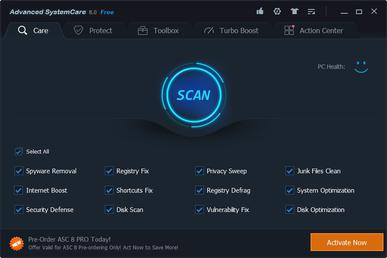오늘 우리는 증가하는 방법에 대해 이야기 할 것입니다.Windows 7의 노트북 성능. 시스템을 더 빠르게 실행하려면 중요하지 않은 프로세스를 비활성화하고, 주 하드 드라이브를 조각 모음하고, 레지스트리를 정리하고, 임시 파일이 수집되는 장소를 정리해야 합니다.
사용자 정의

먼저 늘리는 방법에 대해 알아보겠습니다.추가 응용 프로그램 없이 Windows 7 "최대"의 노트북 성능. PC에 설치된 많은 프로그램은 시작 시 배치되고 OS와 함께 활성화됩니다. 애플리케이션 데이터 목록을 확인하고 거의 사용하지 않는 데이터를 제거하여 성능을 향상시킬 수 있습니다. 이를 위해 "시작" 메뉴로 이동한 다음 "제어판"으로 이동한 다음 "시스템" 섹션과 "관리 도구" 탭을 엽니다. 여기서 "시스템 구성"이 필요합니다. 시작 탭에서 Windows로 시작하는 프로그램을 찾을 수 있습니다. 우리는 불필요한 것을 삭제합니다. Windows 7에서 랩톱의 성능을 높이는 방법에 대한 문제를 해결하려면 불필요한 서비스도 비활성화해야 합니다. 먼저 복원 지점을 만듭니다. "제어판"을 연 다음 "시스템" 섹션을 연 다음 "보호" 항목을 엽니다. 여기에서는 "만들기" 기능을 사용합니다. 서비스 목록을 보려면 "시작" 메뉴, "제어판", "시스템" 섹션, "관리 도구" 탭을 차례로 엽니다. 여기에 "서비스"가 필요합니다. 불필요한 것을 비활성화하십시오. 프로세스 우선 순위, 원격 레지스트리, 컴퓨터 브라우저, 보조 IP, 태블릿 PC 입력과 같은 항목을 비활성화해도 랩톱에는 문제가 없습니다. 실행 중인 프로그램을 더 빠르게 실행하려면 모든 백그라운드 프로세스보다 높은 우선 순위 수준으로 설정하십시오. 따라서 활성 응용 프로그램에서 더 많은 CPU 시간을 사용할 수 있습니다. Win32PrioritySeparation 값은 설명된 균형을 담당합니다. 특정 설정을 사용자 지정하여 Windows 7 노트북의 성능을 향상시킬 수도 있습니다. 그들로 이동하려면 "시작"메뉴를 열고 "제어판"으로 이동 한 다음 "시스템"섹션으로 이동하십시오. 여기에 "고급 옵션"이 필요합니다. "시각 효과" 탭에서 필요한 경우 "시작" 메뉴의 애니메이션, Aero Peek 및 창 투명도를 끕니다. 최고의 성능을 사용할 수 있습니다. 이렇게 하면 Aero 시각 효과가 비활성화됩니다. 여기서 각 사용자는 시스템이 더 빨리 작동하기 시작하지만 인터페이스와 함께 제공되는 모든 아름다움이 사라지기 때문에 필요에 따라 결정을 내려야 합니다.
CCleaner

생산성을 높이는 방법에 대한 질문Windows 7의 노트북은 시스템의 기본 도구뿐만 아니라 이제 우리가 이야기 할 특수 프로그램으로도 해결할 수 있습니다. 첫 번째는 CCleaner라고 합니다. 시스템 레지스트리와 하드 드라이브를 정리합니다. 이 도구는 사용하기 쉽습니다. 또한 정기적으로 업데이트됩니다. 인터페이스에는 "정리" 및 "분석"이라는 두 개의 버튼이 있습니다. 디스크 상태를 연구하고 최적화 팁을 얻을 수만 있습니다. 그러나 "Clean" 버튼을 클릭하면 응용 프로그램이 불필요한 항목을 제거합니다. 레지스트리로 작업할 때 백업 복사본을 만드는 것을 잊어서는 안됩니다. 애플리케이션은 자동으로 이를 제안합니다. 이 앱을 사용하면 시작을 사용자 지정할 수도 있습니다. 이 도구를 사용하여 Windows 7에서 랩톱 성능을 높이는 방법에 대한 질문을 해결하려는 경우 사용자 리뷰가 도움이 될 수 있습니다. 분석한 결과 대부분의 소유자가 제품을 호의적으로 취급한다는 결론을 내렸습니다. 주요 장점 중에는 프로그램의 빠른 속도, 제공의 무료 기반, 광고가 없다는 것입니다.
게임 부스터

늘리는 방법이 궁금하시다면게임에서 Windows 7의 노트북 성능을 보려면 이 응용 프로그램을 사용하십시오. 전체 최적화 절차는 한 번의 마우스 클릭이 필요합니다. 응용 프로그램은 다양한 백그라운드 프로세스를 종료하고 RAM을 정리하며 컴퓨팅 칩의 성능을 향상시킵니다. 이 프로그램은 무료로 배포되며, 네트워크 연결 속도를 높이고, 최신 드라이버를 설치하고, 직관적인 인터페이스를 가지고, 게임 파일을 조각 모음하고, 디스크 성능을 높이고, 시스템을 진단하고, 보고서를 생성합니다.
Auslogics BoostSpeed

늘리는 방법에 대한 질문에 직면하면Windows 7 노트북 성능, 이 도구가 도움이 될 수 있습니다. 또한 프로그램은 시스템 오류를 수정할 수 있습니다. 몇 번의 마우스 클릭만으로 불필요한 모든 것을 제거할 수 있습니다. 또한 하드 드라이브 조각 모음, 최적화 및 레지스트리 작업이 가능합니다. System Advisor라는 모듈은 시스템의 현재 상태를 분석한 후 노트북의 성능을 개선하기 위한 자세한 권장 사항을 제공합니다. 응용 프로그램 키트에 포함된 추가 도구(15개 이상)는 시스템을 완벽한 상태로 유지합니다. 네트워크 연결을 최적화할 수 있습니다. 최적화 알림 시스템을 구현했습니다.
게임 불
증가 방법을 결정할 때게임용 Windows 7 노트북 성능, 이 도구도 유용할 것입니다. 이 도구는 매우 간단하고 사용하기 쉽습니다. 응용 프로그램은 프레임 속도를 크게 높일 수 있습니다. 노트북의 모든 리소스는 그래픽 처리에 사용됩니다. 불필요한 프로세스 및 서비스가 중지됩니다. 응용 프로그램은 완전히 자동화되어 있습니다. 작동하려면 실행 파일의 주소를 지정하여 데이터베이스에 게임을 추가하고 시작 버튼을 누르십시오. 이 프로그램은 완전 무료입니다. 응용 프로그램의 배경 모드를 사용할 수 있습니다. 좋은 인터페이스가 있습니다.
어드밴스드 시스템케어
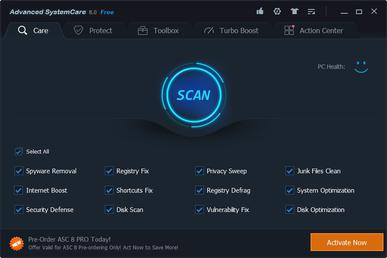
하루에 한 번만 클릭하면 모든 문제를 해결할 수 있습니다.문제. Windows 7에서 랩톱 성능을 높이는 방법에 대한 질문에 직면한 경우 Advanced SystemCare 프로그램이 확실히 이 문제를 해결할 것입니다. 그녀는 시스템 최적화, 보호, 복원 및 청소를 담당합니다. 앱에는 무료 버전이 있습니다. 이 도구는 "새 노트북"의 느낌을 줍니다. 강력한 디스크 조각 모음을 구현했습니다. 시스템 레지스트리의 최적화 및 정리의 새로운 수준. 악성 소프트웨어에 대한 보호 기능이 있습니다. 디스크 정리는 강력하고 빠릅니다. 약 50종류의 불필요한 파일이 인식됩니다. 시스템의 내장 기능이 극대화되어 성능을 얻을 수 있습니다. 작업 속도가 40% 이상 증가합니다. 인터넷 운영이 최적화되고 있습니다. 이 도구는 사용하기 쉽습니다.
Glary 유틸리티

이 키트에는 많은 도구가 있습니다.노트북을 최적화하고 조정합니다. 응용 프로그램은 불필요한 파일을 삭제하고, 오류를 수정하고, 레지스트리를 정리하고, 자동 시작을 관리하고, RAM 작동을 최적화할 수 있습니다. 중복 파일을 제거하고 브라우저를 사용자 정의할 수 있습니다. 러시아어 버전의 프로그램을 사용할 수 있습니다.
EnhanceMySe7en
Windows 7을 구성하는 것이 이 작업의 주요 작업입니다.프로그램들. 인터페이스는 간단합니다. 동시에 사용자는 시스템 속도 향상, 매개 변수 설정, 프로그램 관리, 하드 디스크 및 시스템 레지스트리 정리를 위한 도구를 받습니다. 이 도구는 시스템에서 실행 중인 다양한 이해할 수 없는 프로세스를 인식할 수 있습니다. 응용 프로그램은 무료로 배포됩니다.
다른 프로그램

WinUtilities는 도구 모음입니다.성능을 개선하고 OS를 사용자 정의할 수 있습니다. 디스크에서 다양한 불필요한 파일을 정리하고, 다양한 시스템 설정을 편집하고, 레지스트리 복사본을 만들고, 프로세스를 관리하고, 깨진 바로 가기 및 파일 복제를 제거하고, RAM을 최적화하고, 시작 관리, 파일 복구, 디스크 조각 모음, 웹 사이트 기록 삭제를 수행할 수 있습니다.
TweakNow 앱에 대해서도 이야기했습니다.높은 시스템 성능을 유지하면서 시스템 레지스트리를 정리하고 최적화하는 RegCleaner. 응용 프로그램에 내장된 효율적인 특수 검색 알고리즘은 정크 데이터를 효율적이고 빠르게 찾아 메모리를 확보합니다. 애플리케이션은 시스템 분석을 시작하기 전에 백업을 생성합니다. 속도는 엄청나게 높습니다. 이 프로그램은 매우 정확하게 작동합니다.
문제를 해결할 때 또한다양한 Windows 설정을 조정하여 생산성을 향상시키는 SystemTweaker 응용 프로그램을 찾으십시오. 사용자는 50개의 다른 매개변수를 제어할 수 있습니다. OS 로딩의 가속이 주목된다. 네트워크 설정을 사용자 정의하고 보안을 개선할 수 있습니다. 탐색기 컨텍스트 메뉴로 작업할 수 있습니다.
이 기사에서 이야기할 마지막 애플리케이션은 Defraggler Portable입니다. 이 도구는 조각 모음에 참여하고 있습니다. 그 후 랩톱 속도가 크게 빨라집니다.